近期有网友反应一个问题,称自己的Win10电脑每次开机都会弹出提示“服务器正在运行中,由于另一个程序正在运行中,此操作无法完成。请选择“切换到”来激活正在运行中的程序,并更正问题。”我们要多次点击“切换到”才可以关闭对话框,不过每一次都可以肯定觉得麻烦,那么Win10开机服务器正在运行中如何解决?小编来教大家吧!
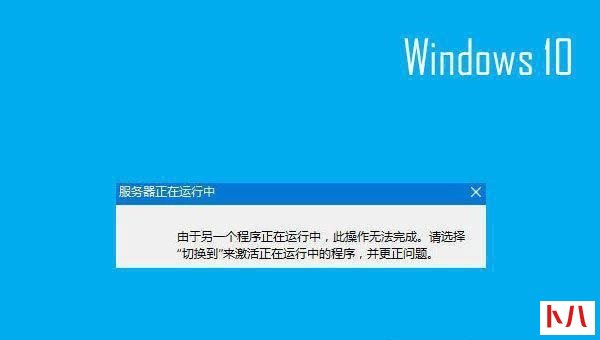
1.我们键盘上同时按下“Win键+R键”组合快捷键,打开运行,在运行中输入“Services.msc”,回车确定打开服务,如下图所示:
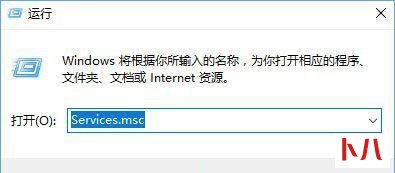
2.在服务界面中找到名称为“Background Intelligent Transfer Service”的服务,,并且在英文输入法状态下按下“ B键”即可快速找到该服务;
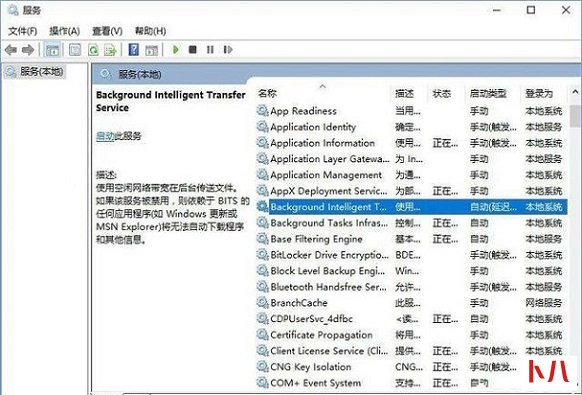
3.找到了“Background Intelligent Transfer Service”之后双击打开,将其启动类型修改为手动 ,最后点击确定;
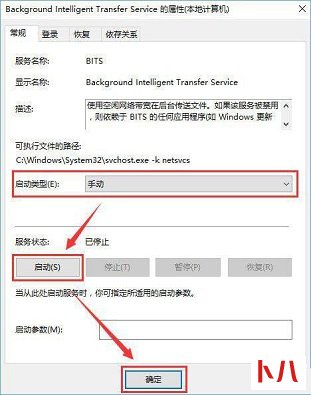
4.再去找到“Background Intelligent Transfer Service”上鼠标单击右键,弹出菜单栏之后选择“停止”即可解决!
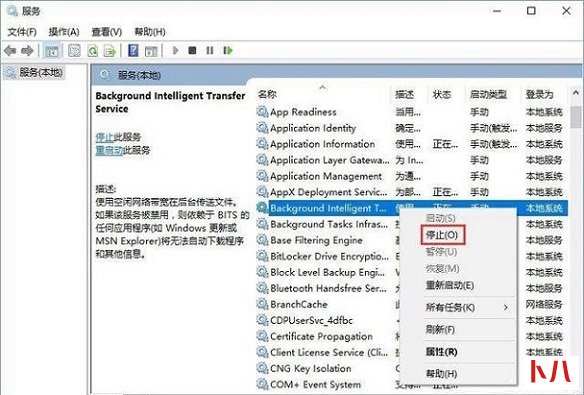
以上内容就是Win10开机服务器正在运行中如何解决的方法,希望对你有所帮助。




 通常出现这类电脑故障很有可能是电脑闲置时间太长机箱内部积压过多灰尘导致短路就会出现闪火花黑屏主机不加电的情况,还有可能是室内湿度过高机箱电源连电短路、室 内电压不稳...
通常出现这类电脑故障很有可能是电脑闲置时间太长机箱内部积压过多灰尘导致短路就会出现闪火花黑屏主机不加电的情况,还有可能是室内湿度过高机箱电源连电短路、室 内电压不稳...  一台苹果笔记本,型号是A1466,故障是有时能开机,但是有时候按开关后不显示,风扇转了又停,停了 又转。 直接上电做检测,有时候能开机,有时开不起来。但是风扇会转,不开机时...
一台苹果笔记本,型号是A1466,故障是有时能开机,但是有时候按开关后不显示,风扇转了又停,停了 又转。 直接上电做检测,有时候能开机,有时开不起来。但是风扇会转,不开机时...  华硕飞行堡垒GL552VW 今天接了台华硕GL552VW不开机,接电源看待机电流,按开机键没有反应。 主板版号: 01 初步检测 全板阻值测量一遍,发现目标,1.0SUS到地,对地3。 这个电压是PCH桥...
华硕飞行堡垒GL552VW 今天接了台华硕GL552VW不开机,接电源看待机电流,按开机键没有反应。 主板版号: 01 初步检测 全板阻值测量一遍,发现目标,1.0SUS到地,对地3。 这个电压是PCH桥...  笔记本因为有着电池,再加上其便携性,成为了很多朋友日常生活中必备的重要工具。但是有用户在使用Macbook笔记本的时候,虽然可以正常使用,但在充电的时候发现笔记本充不进电了...
笔记本因为有着电池,再加上其便携性,成为了很多朋友日常生活中必备的重要工具。但是有用户在使用Macbook笔记本的时候,虽然可以正常使用,但在充电的时候发现笔记本充不进电了...  我今天要讲的这个主题是我们无论在日常使用还是维护电脑的时候经常会遇到的故障,那么导致出现这故障的大多数原因是主机内部某个部件接触不良或是损坏造成的,由于主机在开机...
我今天要讲的这个主题是我们无论在日常使用还是维护电脑的时候经常会遇到的故障,那么导致出现这故障的大多数原因是主机内部某个部件接触不良或是损坏造成的,由于主机在开机...  硬盘是电脑硬件设备中充当重要的存储媒介,大家平时把硬盘当作宝贝一样,生怕磕着碰着,但就算保护周到,硬盘该坏还是会坏。那么,电脑硬盘坏了能自己修好吗?其实,硬盘出现故...
硬盘是电脑硬件设备中充当重要的存储媒介,大家平时把硬盘当作宝贝一样,生怕磕着碰着,但就算保护周到,硬盘该坏还是会坏。那么,电脑硬盘坏了能自己修好吗?其实,硬盘出现故... 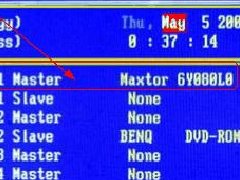 电脑蓝屏是非常常见的电脑故障而且大家应该留意到蓝屏的时候都会有相应的错误提示代码,我在以往的作品中也讲过不同蓝屏代码所代表的不同含义,如果大家觉得那些代码很不好记...
电脑蓝屏是非常常见的电脑故障而且大家应该留意到蓝屏的时候都会有相应的错误提示代码,我在以往的作品中也讲过不同蓝屏代码所代表的不同含义,如果大家觉得那些代码很不好记...  技嘉主板开机显示bios has been reset是什么问题...
技嘉主板开机显示bios has been reset是什么问题...  机器型号:MacBook Air A1466 主板板号:820-00165-A 问题现象:按开关键不触发,开机无反应。 维修过程: 一台苹果MacBook AirA1466笔记本,按开机键没反应,无法开机。 拆解,取出主板之后,...
机器型号:MacBook Air A1466 主板板号:820-00165-A 问题现象:按开关键不触发,开机无反应。 维修过程: 一台苹果MacBook AirA1466笔记本,按开机键没反应,无法开机。 拆解,取出主板之后,...  常见故障现象一:打印机能够运行,但是不能够打印。 1.1. 故障原因: a. 打印纸未安装好。 b. 使用电压超出规定范围。 c. 热敏打印头的电缆未连接好。 d. 打印头不能动作。 1.2. 排除方...
常见故障现象一:打印机能够运行,但是不能够打印。 1.1. 故障原因: a. 打印纸未安装好。 b. 使用电压超出规定范围。 c. 热敏打印头的电缆未连接好。 d. 打印头不能动作。 1.2. 排除方...  苹果A1278 触发掉电故障 《故障现象》 接修一台苹果A1278笔记本,板号:J30 820-3115,故障现象是触发掉电。 《维修过程》 机器接电源按开关故障现象触发电流到0.8A掉电,拆机检查发现主...
苹果A1278 触发掉电故障 《故障现象》 接修一台苹果A1278笔记本,板号:J30 820-3115,故障现象是触发掉电。 《维修过程》 机器接电源按开关故障现象触发电流到0.8A掉电,拆机检查发现主...  大家对硬盘都不陌生, 硬盘分固态硬盘与机械硬盘, 它们的读取速度与容量都有很大的区别,不过都是可以用来存储系统与重要文件数据的。 硬盘损坏是电脑的硬件故障中最常见的,...
大家对硬盘都不陌生, 硬盘分固态硬盘与机械硬盘, 它们的读取速度与容量都有很大的区别,不过都是可以用来存储系统与重要文件数据的。 硬盘损坏是电脑的硬件故障中最常见的,... 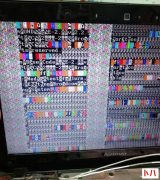 一台联想Y460P,描述的故障是开机花屏。 拆机检查发现外接现象一样,怀疑是显卡部分的问题。这段时间进水机子比较多。先看看确定无进 水,个人觉得是显存问题,不盲目做显卡。在...
一台联想Y460P,描述的故障是开机花屏。 拆机检查发现外接现象一样,怀疑是显卡部分的问题。这段时间进水机子比较多。先看看确定无进 水,个人觉得是显存问题,不盲目做显卡。在... 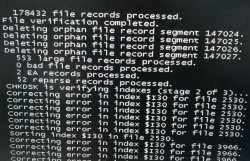 电脑开机硬盘自检过不去怎么办?...
电脑开机硬盘自检过不去怎么办?...  一台联想B340一体机,版号为CIH77S V1.0,故障是进系统后黑屏,黑屏后硬盘只是灯闪烁,强制关机后再开机电源只是灯亮,硬盘指示灯闪烁,还是黑屏,用手电照屏没有显示。 现在的机器...
一台联想B340一体机,版号为CIH77S V1.0,故障是进系统后黑屏,黑屏后硬盘只是灯闪烁,强制关机后再开机电源只是灯亮,硬盘指示灯闪烁,还是黑屏,用手电照屏没有显示。 现在的机器...  在诸多电脑故障中,电脑不能正常启动是最令人头痛的事了。 一、电脑能通过自检,稍后听到嘀一声,出现蓝屏等情况,无法登录Windows。 这种情况一般是由于系统损坏、驱动或硬件冲...
在诸多电脑故障中,电脑不能正常启动是最令人头痛的事了。 一、电脑能通过自检,稍后听到嘀一声,出现蓝屏等情况,无法登录Windows。 这种情况一般是由于系统损坏、驱动或硬件冲...  有些小伙伴在使用电脑的时候发现自己的鼠标不动了,不知道怎么办?今天这...
有些小伙伴在使用电脑的时候发现自己的鼠标不动了,不知道怎么办?今天这... 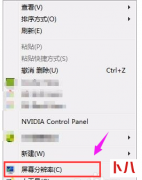 对电脑有姿深的了解就知道,闪屏和雪花屏主要是显卡的问题造成的,笔记本屏幕的主要问题是坏点。买之前一定要问商家包几个坏点,闪屏就像显卡驱动有问题那样,怎么解决才是关...
对电脑有姿深的了解就知道,闪屏和雪花屏主要是显卡的问题造成的,笔记本屏幕的主要问题是坏点。买之前一定要问商家包几个坏点,闪屏就像显卡驱动有问题那样,怎么解决才是关...  一台联想G470客户描述不充电,在系统里面可以认到电池,拆机,G470修到不少了,大部分都是保护隔离第一个管子挂掉或者公共点短路,或者是CPU没供电等问题。那就测量一下保护隔离...
一台联想G470客户描述不充电,在系统里面可以认到电池,拆机,G470修到不少了,大部分都是保护隔离第一个管子挂掉或者公共点短路,或者是CPU没供电等问题。那就测量一下保护隔离...  电脑损坏有两种,分别是 硬件损坏与软件损坏 ,硬件损坏的话我们一般都是先维修,修不好再更换;软件损坏一般都是直接重新安装系统。笔记本电脑相对来说比组装电脑出的故障要...
电脑损坏有两种,分别是 硬件损坏与软件损坏 ,硬件损坏的话我们一般都是先维修,修不好再更换;软件损坏一般都是直接重新安装系统。笔记本电脑相对来说比组装电脑出的故障要...  技嘉g41主板bios设置...
技嘉g41主板bios设置...  主板电源短路会导致哪些故障现象...
主板电源短路会导致哪些故障现象...  接到一台联想G470说插耳机外放有声音,耳机没声音,系统和驱动都装好了还是这样,跟客户说主板问题。 拆解发现是一块小板连接主板。加焊耳机口之后还是不识别耳机,客户说上一...
接到一台联想G470说插耳机外放有声音,耳机没声音,系统和驱动都装好了还是这样,跟客户说主板问题。 拆解发现是一块小板连接主板。加焊耳机口之后还是不识别耳机,客户说上一...  打印机,是我们日常工作中经常接触到的机器,而有很多朋友为了方便,也会购买小型打印机放在家中使用。但是,...
打印机,是我们日常工作中经常接触到的机器,而有很多朋友为了方便,也会购买小型打印机放在家中使用。但是,...  电脑使用久了,难免会出现各种各样的故障。有些用户就反映电脑昨天还是好好的,今天早上怎么按开机键都没反应。这是怎么回事呢? 其实电脑无法开机的原因有很多,今天黑鲨装机...
电脑使用久了,难免会出现各种各样的故障。有些用户就反映电脑昨天还是好好的,今天早上怎么按开机键都没反应。这是怎么回事呢? 其实电脑无法开机的原因有很多,今天黑鲨装机...  用户在使用键盘的时候遇到了键盘只能打出来字母却打不出汉字的情况,不知道该如何解决这个问题的小伙伴就要来...
用户在使用键盘的时候遇到了键盘只能打出来字母却打不出汉字的情况,不知道该如何解决这个问题的小伙伴就要来...  企业机房一经投入使用,基本上很长时间内都不会停止运行,一旦停止,对企业来说是巨大的经济损失,所以机房大多采用UPS(Uninterruptible Power System/Uninterruptible Power Supply)电源,即不...
企业机房一经投入使用,基本上很长时间内都不会停止运行,一旦停止,对企业来说是巨大的经济损失,所以机房大多采用UPS(Uninterruptible Power System/Uninterruptible Power Supply)电源,即不...  电脑主板不通电的解决方法...
电脑主板不通电的解决方法...  绿屏、黑屏各种五花八门的问题想必从计算机开始时代就一直困扰我们,而有些问题即使到现在依旧在 烦恼着很多PC玩家。而随着技术的进步,大部分电脑主板上已经自带了问题检修屏...
绿屏、黑屏各种五花八门的问题想必从计算机开始时代就一直困扰我们,而有些问题即使到现在依旧在 烦恼着很多PC玩家。而随着技术的进步,大部分电脑主板上已经自带了问题检修屏...  板号LL5A,机器到我手上故障是挡内存1.1A不亮。bios被干烂了,刷好bios补好bios脚位的断线,依旧不亮机。 供电复位都ok,存条件,发现有一路内存总线电压不对,只有1.7V。断开桥到内存...
板号LL5A,机器到我手上故障是挡内存1.1A不亮。bios被干烂了,刷好bios补好bios脚位的断线,依旧不亮机。 供电复位都ok,存条件,发现有一路内存总线电压不对,只有1.7V。断开桥到内存...  Mac怎么同时登录2个微信?苹果电脑微信双开教程...
Mac怎么同时登录2个微信?苹果电脑微信双开教程... 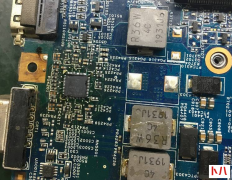 一台联想Z570笔记本电脑,芯片组:HM65+NV独显,故障现象开机后电流上到0.6 几,电脑显示器不显示,各供电正常,各个PG\复位都正常,就是不跑码,没有读内存动作,是个二修机 ,CP...
一台联想Z570笔记本电脑,芯片组:HM65+NV独显,故障现象开机后电流上到0.6 几,电脑显示器不显示,各供电正常,各个PG\复位都正常,就是不跑码,没有读内存动作,是个二修机 ,CP...  随着笔记本电脑价格的不断下降,如今拥有一台笔记本电脑已经不是什么稀罕事儿了。随之而来的各种问题也涌现出来了由于笔记本电脑是一个复杂、精密的系统,而且有不少用户在使...
随着笔记本电脑价格的不断下降,如今拥有一台笔记本电脑已经不是什么稀罕事儿了。随之而来的各种问题也涌现出来了由于笔记本电脑是一个复杂、精密的系统,而且有不少用户在使...  针式打印机属于击打式打印机,和喷墨、激光打印机都存在很大的差异,而针式打印机的这种差异是其他类型的打印...
针式打印机属于击打式打印机,和喷墨、激光打印机都存在很大的差异,而针式打印机的这种差异是其他类型的打印...  当苹果的 iPhone 引领了指纹识别的风潮,指纹识别,这个早就出现在笔记本上但从未火过的功能,如今也火了。现在很多欲购机者言必称要指纹识别功能的机型,没有就不买。 不过,关...
当苹果的 iPhone 引领了指纹识别的风潮,指纹识别,这个早就出现在笔记本上但从未火过的功能,如今也火了。现在很多欲购机者言必称要指纹识别功能的机型,没有就不买。 不过,关...  一、Windows系统黑屏问题 在一般黑屏或者蓝屏下大家都会以为是系统坏了,当然小编我也不敢说不是,但是 小编想说的是开机出现黑屏什么都没有或者屏幕显示无信号这种情况那又是啥...
一、Windows系统黑屏问题 在一般黑屏或者蓝屏下大家都会以为是系统坏了,当然小编我也不敢说不是,但是 小编想说的是开机出现黑屏什么都没有或者屏幕显示无信号这种情况那又是啥...  电脑机箱漏电怎么办? 电脑机箱漏电的原因分析: 1、外在原因导致电脑机箱漏电: 有些时候电脑存在漏电也可能并不是电脑机箱内部的主板或者电源漏电导致的,有的时候会发现机箱...
电脑机箱漏电怎么办? 电脑机箱漏电的原因分析: 1、外在原因导致电脑机箱漏电: 有些时候电脑存在漏电也可能并不是电脑机箱内部的主板或者电源漏电导致的,有的时候会发现机箱...  组装电脑 大家应该都不是很陌生了,因为它在我们的生活中可以说是随处可见!我们常见的组装电脑表面上是由两个部分组成, 一部分是机箱,一部分是显示器 ,其实组装电脑细致区...
组装电脑 大家应该都不是很陌生了,因为它在我们的生活中可以说是随处可见!我们常见的组装电脑表面上是由两个部分组成, 一部分是机箱,一部分是显示器 ,其实组装电脑细致区...  电脑主板出错什么意思有哪些故障...
电脑主板出错什么意思有哪些故障... 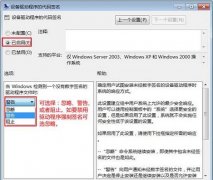 Win7中安装驱动程序时没有数字签名怎么办?...
Win7中安装驱动程序时没有数字签名怎么办?... 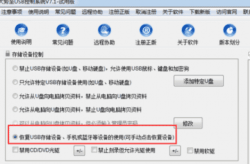 U盘插入提示未能成功安装设备驱动程序怎么办...
U盘插入提示未能成功安装设备驱动程序怎么办... 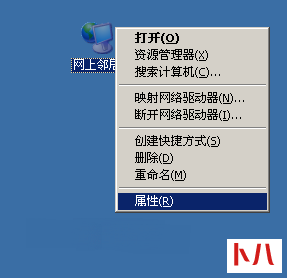 主板故障的分析和诊断...
主板故障的分析和诊断...  自己的笔记本电脑一有问题就找公司维修人员或者跑外边去修理,修一次几十几百的不在话下,在这方面自己真的一点动手能力都没有吗?平时说话天花乱坠,一说到电脑问题就是小白,...
自己的笔记本电脑一有问题就找公司维修人员或者跑外边去修理,修一次几十几百的不在话下,在这方面自己真的一点动手能力都没有吗?平时说话天花乱坠,一说到电脑问题就是小白,... 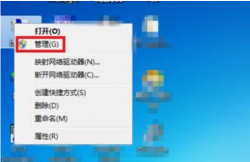 重装系统怎么办呢?现在很多小伙伴在电脑重装系统u盘读不出的时候都会选择使用U盘重装系统,但是也有朋友遇到U盘读...
重装系统怎么办呢?现在很多小伙伴在电脑重装系统u盘读不出的时候都会选择使用U盘重装系统,但是也有朋友遇到U盘读...  对于那些电脑高手来说,你的电脑从启动到进入系统桌面,他已经大体知道了你的电脑配置与性能。以及通过电脑主板的自检信息,就能判断出电脑硬件的问题所在。因为一旦检测到电...
对于那些电脑高手来说,你的电脑从启动到进入系统桌面,他已经大体知道了你的电脑配置与性能。以及通过电脑主板的自检信息,就能判断出电脑硬件的问题所在。因为一旦检测到电... 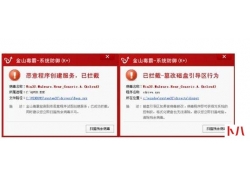 主板BIOS被CIH病毒破坏有哪些解决方法...
主板BIOS被CIH病毒破坏有哪些解决方法... 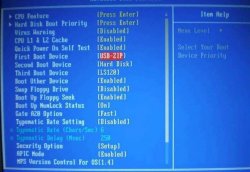 主板bios不认usb键盘...
主板bios不认usb键盘... 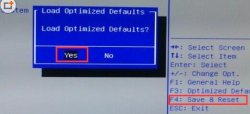 主板中coms的默认设置怎么恢复还原...
主板中coms的默认设置怎么恢复还原...